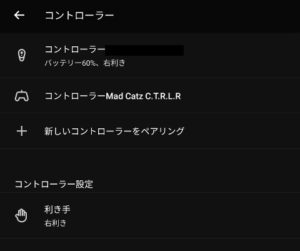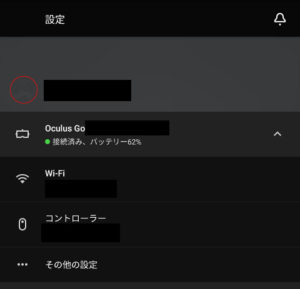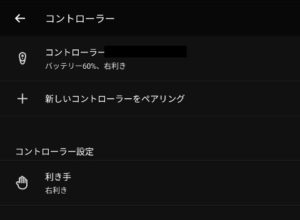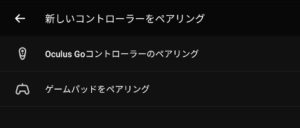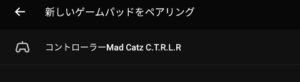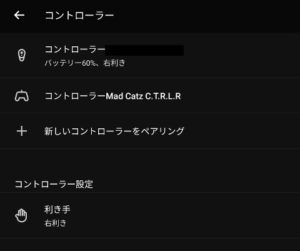項目があったので繋げてみました。
スマホのアプリから追加する
アプリの「設定」より、操作したいOculus Goをタップして接続します。
すると「コントローラー」の項目が出てくるのでそれをタップします。
「新しいコントローラーをペアリング」をタップします。
「ゲームパッドをペアリング」がありますので、それをタップします。
ここで接続したいゲームパッド側でも、接続準備を行います。(この操作は使用するゲームパッドによって違いますので、そちらを参照して下さい)
私は手元にあったMad Catzのゲームパッドを使用してみました。だいぶ古いものですけどね。AndroidスマホにBluetooth接続できるゲームパッドならだいたい問題ないと思います。
ゲームパッドが出てきたらそれをタップします。
接続されました。
ホームやブラウザ画面などでは決定とキャンセルのみ、Oculus Goコントローラーと併用できず
それでどうなったかといいますと、ホーム画面などで使用できた(反応した)キーは決定とキャンセルのみで、さらにそれを押すと選択カーソルが中央に固定され、首振りで位置を調整するモードになってしまいました。
Oculus Goコントローラーのキーを押すとコントローラーのほうで操作できるようになりましたが、併用することはできなさそうです。
個人的に期待していたのはゲームパッドの十字キーが使用できるようになることでしたが、そちらは設定画面などでも反応してくれていないようでした。
Netflixアプリでは使用可能
Netflixアプリを起動してゲームパッドの決定キーを押してみたところ、ゲームパッドで十字キー操作ができるようになりました!
ただメイン画面ではゲームパッドを使えますが、「VOID THEATER」や画面外のメニューについては引き続きGoコントローラーで操作するようです。(メイン画面がゲームパッドモードでもGoコントローラーで操作できます)
やはりキー入力は飛んでいってて、アプリ側で対応すれば使えるのでしょうか。また画面外メニューの対応から、両方の情報は併用して取得できそうです。
Netflixの基本操作はGoコントローラーでだいたい不自由ないのですが、横や下にスクロールするところではたまに面倒さを感じるときがあるので、もしかしたら人によってはこちらのほうが楽かもしれません。
[Oculus Go] Netflixをゴロ寝で見るにはコツがいる/ゴロ寝モードで見る方法